(1)今から「各[営業担当者]の[販売台数]合計リスト」を作成します。誰が何台売ったのかがわかる表を作成するのです。[ピボットテーブル]で作成します。リスト内のセルをひとつアクティブにした状態で、【挿入】タブから[ピボットテーブル]をクリックします。
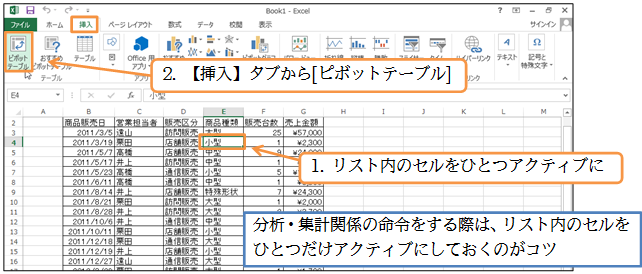
(2)自動的に選択していたリストが分析対象範囲に指定されます。分析結果・ピボットテーブルは新しいワークシートに作成します。以下の設定のままOKしてください。
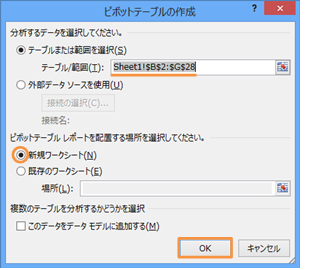
(3)新しいシート「Sheet2」が作成され、ピボットテーブル作成の準備画面になりました。この画面でリストをどのように分析するかを指定します。使い方は簡単です。右に[フィールドリスト]・項目一覧があります。今回は「各[営業担当者]の[販売台数]合計」を調べるのですが、その場合まず「営業担当者」にチェックを入れます。
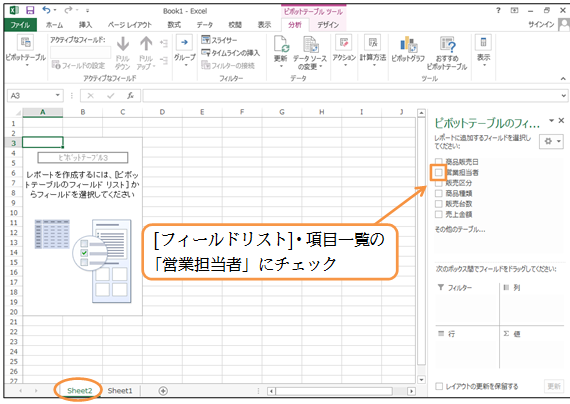
(4)するとワークシートの左側に「営業担当者」の種類一覧が作成されます。これを「アイテムリスト」と呼びます。および画面右[行]欄に「営業担当者」が登録されます。さてこれらの「[販売台数]合計」を算出するのですが、数値項目である「販売台数」にチェックを入れるだけです。入れてください。
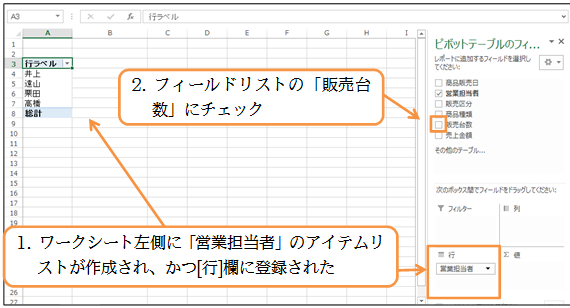
(5)これだけで分析が完了するのです。ワークシートに分析結果が表示されました。および[値]欄に「合計/販売台数」が登録されました。
